Google Dokümanlar'da Senaryo Nasıl Yazılır?
Senaryo(Screenplay) veya Senaryo(Script) , bir film, televizyon programı, tiyatro veya oyundaki karakterlerin sahnelerini, diyaloglarını ve eylemlerini anlatan bir yazı parçasıdır. Yazmanın yanı sıra, bir senaryoyu biçimlendirmek de oldukça zor bir iştir. Google Dokümanlar'da(Google Docs) bir senaryo yazmak istiyorsanız , bu eğitim kesinlikle size yardımcı olacaktır. Google Dokümanlar'a(Google Docs) basit bir eklenti ekleyerek bir senaryoyu hızla biçimlendirebilirsiniz . Google Dokümanlar'da(Google Docs) senaryoları biçimlendirmek için gereken eklentinin ayrıntılarını inceleyelim .
Google Dokümanlar'da (Google Docs)Senaryo(Screenplay) Nasıl Yazılır ?
Google Dokümanlar(Google Docs) , özellik setini daha da genişletmek için harici eklentilere destek sağlar. Google Dokümanlar'da(Google Docs) bir senaryo yazmak ve biçimlendirmek için ona bir eklenti yüklemeniz gerekir. Kullanacağım eklentinin adı Fountainize . Aşağıdaki adımları kullanarak Google Dokümanlar'a(Google Docs) yükleyebilirsiniz :
Google Dokümanlar'ı açın ve Eklentiler(Add-ons) menüsüne gidin ve Eklentileri al(Get add-ons) seçeneğini tıklayın.
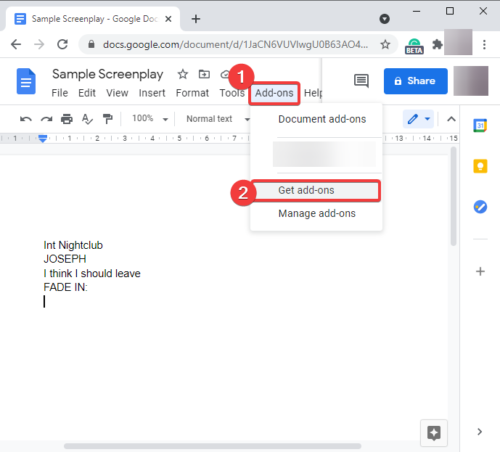
Şimdi arama kutusuna Fountainize yazın ve (Fountainize)Enter düğmesine basın.
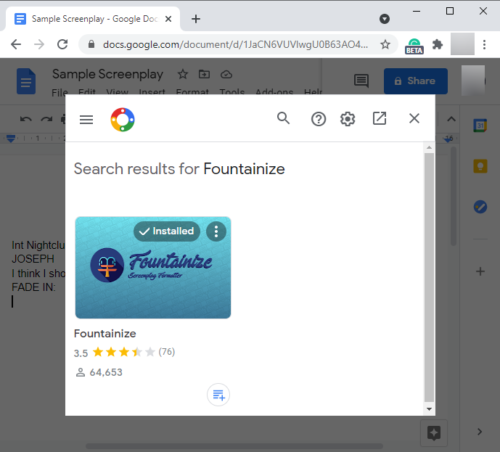
Yükleme seçeneğiyle birlikte Fountainize uygulama sayfasını göreceksiniz . Google Dokümanlar'a eklemek için Yükle düğmesini ( Install)tıklayın .(Click)
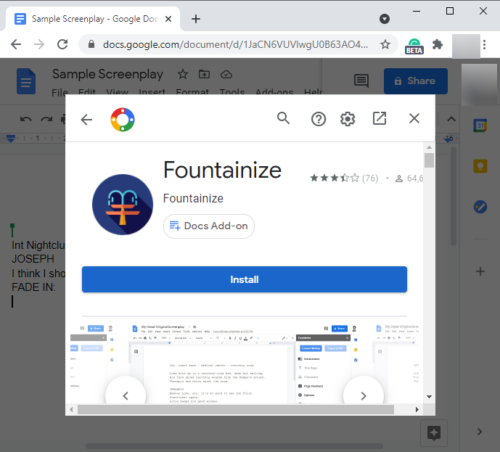
Gerekli izni vermenizi isteyecektir. Devam(Continue) düğmesine dokunun ve bu eklentiyi yetkilendirin.
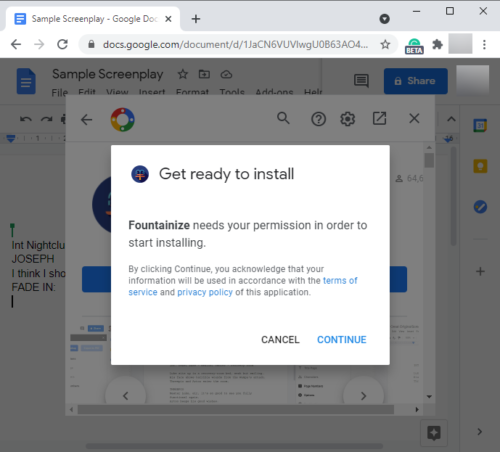
Uygulamayı yetkilendirdiğinizde, Google Dokümanlarınıza(Google Docs) eklenir . Eklentiler(Add-ons) menüsünden erişebilirsiniz .
Google Dokümanlar'da (Google Docs)Fountainize kullanılarak senaryo nasıl biçimlendirilir
Google Dokümanlar'da (Google Docs)Fountainize ekledikten sonra içine senaryo yazmaya başlayabilirsiniz ve senaryo tek tıklama ile formatlanacaktır. Ancak bundan önce, bir senaryonun nasıl yazılacağına dair temel talimatları okumanız gerekir. Fountainize , bir senaryoya farklı öğeler eklemek için bir dizi talimat sağlar. Eklentiler(Add-ons) menüsüne gidip Fountainize > Show Sidebar seçeneğini kullanarak bunları okuyabilirsiniz .
Fountainize kenar çubuğunda bir Talimatlar(Instructions) seçeneği göreceksiniz ; üzerine tıklayın ve size Google Dokümanlar'da(Google Docs) bir senaryo yazmak için yönergeler gösterecektir . Örneğin, bir sahne eklemek için int (iç) veya ext (dış) ile bir satır başlatın ve ardından konumu yazın. Benzer şekilde bir karakter eklemek için adını büyük harflerle yazın ve sonraki satıra onun diyalogunu yazın. Ve benzeri.
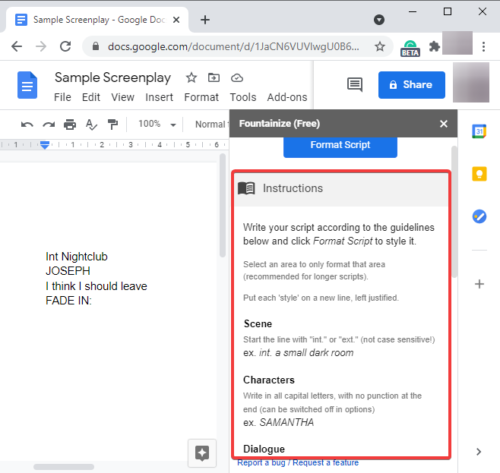
Ayrıca karakterlere kısayollar atamanıza(assign shortcuts for characters) da olanak tanır , böylece karakter komut dosyasında her tekrarlandığında kısayolu kolayca yazabilirsiniz.
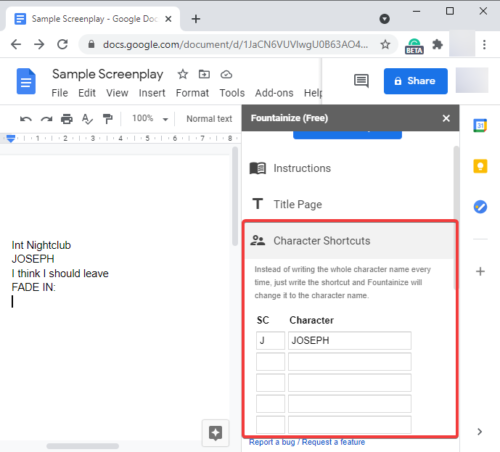
Yazmaya uygun birkaç müzik parçasını dinlemek için güzel bir Focus Music seçeneği de sunuluyor.(Focus Music)
(Simply)Fountainize tarafından sağlanan yönergeleri ve yönergeleri kullanarak betiğinizi yazmanız yeterlidir . Şimdi, senaryoyu biçimlendirmek için Add-ons > Fountainize gidin ve Komut Dosyasını Biçimlendir(Format Script) seçeneğine tıklayın.
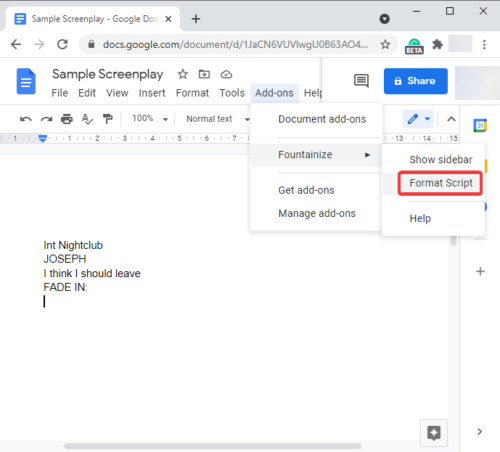
Senaryonuzu işlemek ve biçimlendirmek biraz zaman alacaktır. Son bir senaryo örneğini görmek için aşağıdaki ekran görüntüsüne bakın.
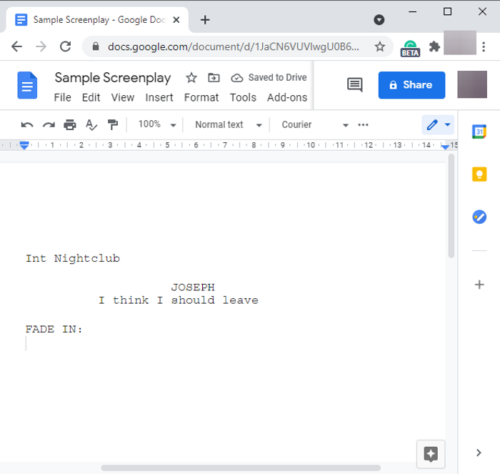
Bu kılavuz, Fountainize(Fountainize) adlı bir eklenti kullanarak Google Dokümanlar'da(Google Docs) nasıl senaryo yazılacağını gösterir . Kullanımı kolay bir hizmettir ve işi oldukça iyi yapar.
Fountainize'i workspace.google.com(workspace.google.com) adresinde de bulabilirsiniz .
Related posts
Nasıl Google Sheets web uygulamasında döndür metne
Drop Cap Google Docs'te birkaç dakika içinde nasıl oluşturulur
Fix Google Docs Spellcheck düzgün çalışmıyor
Nasıl insert Text Box içinde Google Docs
Yayınlanmadan Google Slides loop nasıl yapılır
Page Numbers içinde Google Docs nasıl eklenir
hep word count içinde Google Docs gösterilecek nasıl
Font Google Docs'ya nasıl eklenir?
Google Docs'te bir Watermark eklenmesi nasıl
Freelancers için Google Docs için Best Invoice Templates, Small Business
En iyi Google Sheets Verimliliği artırmak için Eklentiler
Bir browser error, Chrome'da Google Docs mesajını oluşturdu
Web'de Google Docs'da bir PDF'i nasıl düzenlenir
Google Docs sütunları nasıl yapılır
Google sayfalarında otomatik olarak grafikler ve Graphs nasıl oluşturulur?
Documents, bir tarayıcı kullanarak Google Docs ile PDF'ye nasıl dönüştürülür?
Google Docs'da bir resmin etrafına metni nasıl sararsınız?
Google Keep Notları Nasıl Google Docs'ya eklenir
Google sayfalarında bir Gantt Chart nasıl yapılır
Google Docs'te Border nasıl eklenir?
